თქვენ შეგიძლიათ მარტივად გადააქციოთ არსებული დოკუმენტი შევსებელ PDF ფორმად Formize PDF Form Editor აპლიკაციით.
დააჭირეთ PDF გადავსებელ ფორმაში ღილაკს განაცხადის მთავარ გვერდზე, რათა გახსნათ ფაილის ატვირთვის გვერდი.
1. აირჩიეთ არსებული PDF დოკუმენტი
დააჭირეთ ღილაკს დასათვალიერებლად ან მიუთითეთ თქვენს ღრუბლოვან მეხსიერებაში არსებული დოკუმენტი.
ასევე შეგიძლიათ აირჩიოთ დოკუმენტი DOCX ან TIFF ფორმატში.
არსებული PDF და DOCX დოკუმენტების ყველა შევსებადი ველი ინახება და რედაქტირდება.
2. დაამატეთ შევსებადი ველები თქვენს PDF ფორმას
გადახედეთ თქვენი დოკუმენტის არსებულ შინაარსს, შემდეგ აირჩიეთ ველის რედაქტირების ინსტრუმენტები და საჭიროების შემთხვევაში დაამატეთ შევსებადი
თქვენ შეგიძლიათ აირჩიოთ შემდეგი ველის ტიპებიდან:
- Text Field: single text line or multiple text lines
- Radio: select only one from a group
- Checkbox: tick one or more choices
- Number Input Field: numeric input format, currency or percentage
- Date Input Field: date picker displaying a date in the selected format
- Dropdown and Listbox: choose one or more options from a drop-down or flat list
- Signature Field: allow users to sign their name with ease
დააჭირეთ მენიუდან თქვენთვის საჭირო ტიპის ველს. შემდეგ დააჭირეთ გვერდს ახალი ველის განთავსებისთვის.
შეცვალეთ ველის წინა პლანისა და ფონის ფერები
გააჩერეთ ფორმის ველები გამჭვირვალე ფონით ან აირჩიეთ თქვენთვის შესაფერისი ფერი.
კონტროლის ფორმის ველის სახელები და სხვა თვისებები
განსაზღვრეთ თითოეული ფორმის ველის სახელი და კონფიგურირეთ კონკრეტული ველის თვისებები, როგორიცაა მრავალშერჩევა, ექსპორტის
3. საჭიროების შემთხვევაში შეცვალეთ არსებული გვ
შეცვალეთ, ამოიღეთ ან დაამატეთ ახალი ელემენტები, როგორიცაა ტექსტი, ხაზები, ფორმები და სურათები, რათა თქვენი ფორმა უფრო მოსახერხებელი და უნიკალური გახდეს.
ფორმის სახელი ან აღწერის რედაქტირება
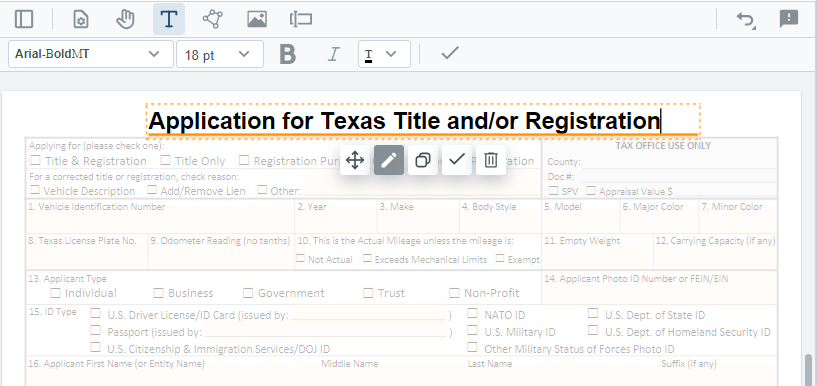
დოკუმენტის გვერდებზე გრაფიკული ელემენტების დამატება
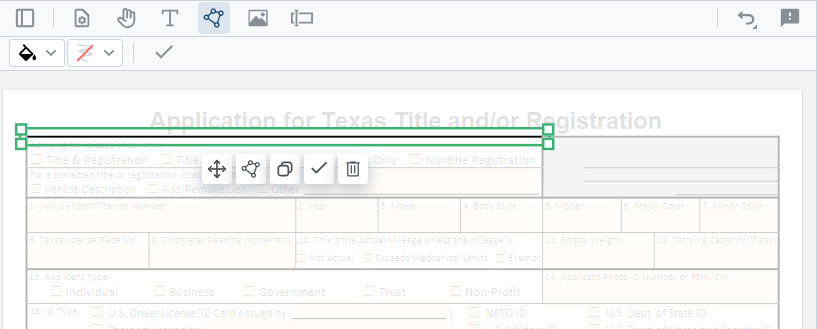
დაამატეთ თქვენი ლოგო
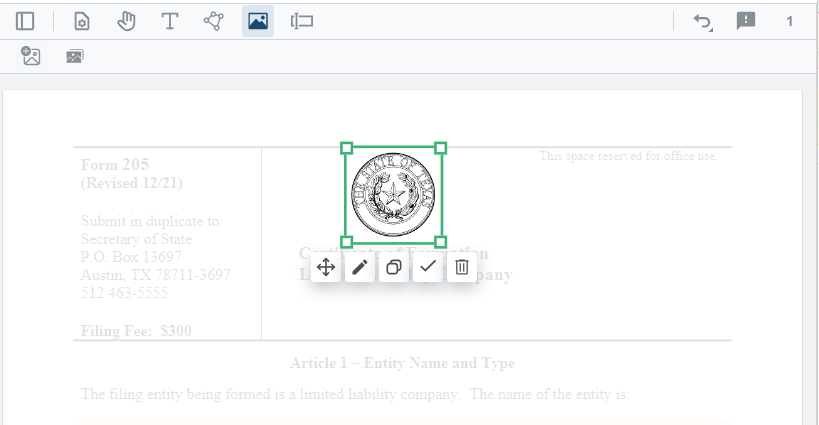
4. შენახეთ თქვენი დოკუმენტი
დააჭირეთ შეიტანეთ ცვლილებები . დამუშავებისას შეინახეთ თქვენი განახლებული დოკუმენტი.
მიიღეთ შევსებადი PDF ფორმა, რომელიც მარტივად შეიძლება შევსოთ ელექტრონულად ბეჭდვის გარეშ